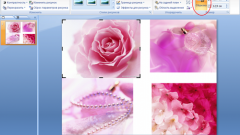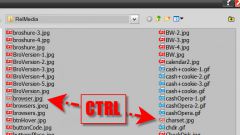Инструкция
1
Установите на компьютере Adobe Photoshop. Запустите программу. Откройте в ней необходимые изображения. В Меню «Файл» выберите «Открыть». В появившемся окне найдите нужные файлы и нажмите «Открыть».
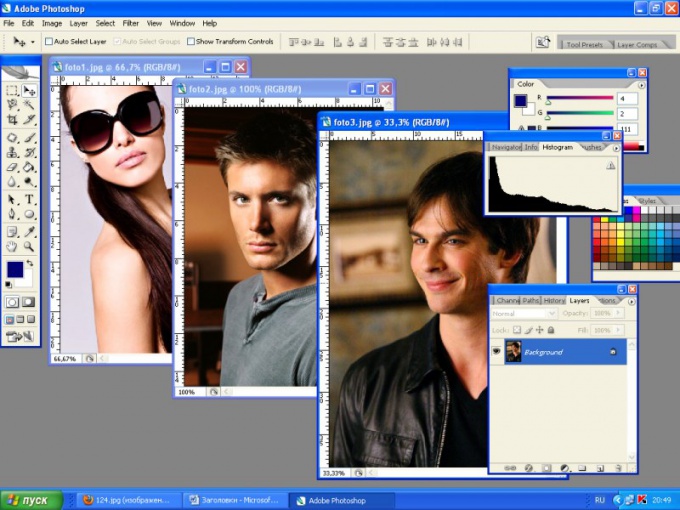
2
В основном окне появятся все фотографии. Для того чтобы было удобно работать, поставьте их рядом. Лучше сделать фотографии одного размера, чтобы упростить задачу. Чтобы узнать размер и подогнать его один под другой, откройте в меню Image пункт Image Size. Решите, под какое из изображений будут изменяться все остальные. Увеличьте его размер в нужную сторону так, чтобы вошли все остальные фотографии. В этом поможет инструмент Canvas Size (меню Image пункт Canvas Size). В поле Width пропишите новый размер (в поле Current Size отображается настоящий размер). Пункт Anchor указывает в какую сторону изменяется размер изображения.
3
Выберите одну из фотографий и нажмите «Выделение» - «Все» или горячие клавиши Ctrl+A. Затем откройте «Редактирование» и нажмите «Скопировать».
4
Создайте новый файл. После нажатия «Файл» - «Новый» появится окно, где в поле «Установки» выберите «Буфер обмена». Необходимо изменить длину и ширину холста. Для этого значение меньшей из сторон увеличивается во столько раз, сколько фотографий, чтобы увеличить ширину файла. Несколько пикселей, прибавленных для запаса, на помешают. Теперь командуйте «ОК».
5
Когда новый файл появился, скопируйте по очереди все фотографии (Ctrl+A и Ctrl+C) и вставляйте в поле будущей объединенной фотографии («Редактирование» - «Вставка» или горячие клавиши Ctrl+V). Отредактируйте композицию вручную. Выполните сведение слоев и цветовую коррекцию. Затем сохраните файл под новым именем.
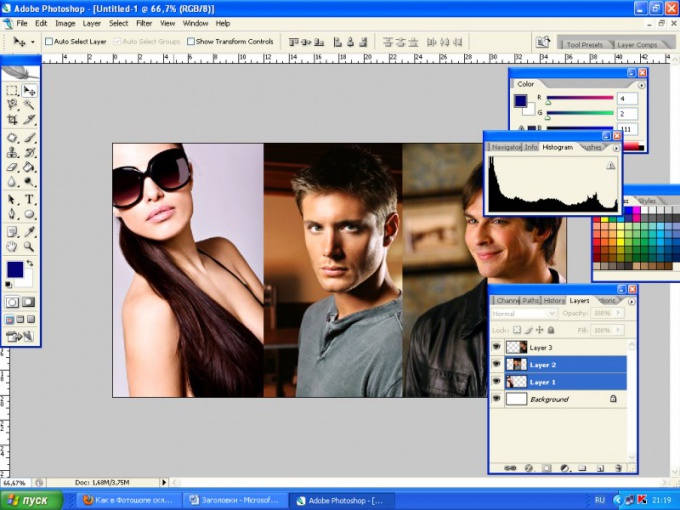
Видео по теме
Обратите внимание
Полученный файл необходимо сохранить под новым именем.
Полезный совет
С помощью инструмента перемещения (Move Tool - клавиша V) можно разместить картинки на одном уровне.
Источники:
- Как склеить несколько изображений (фотографий)